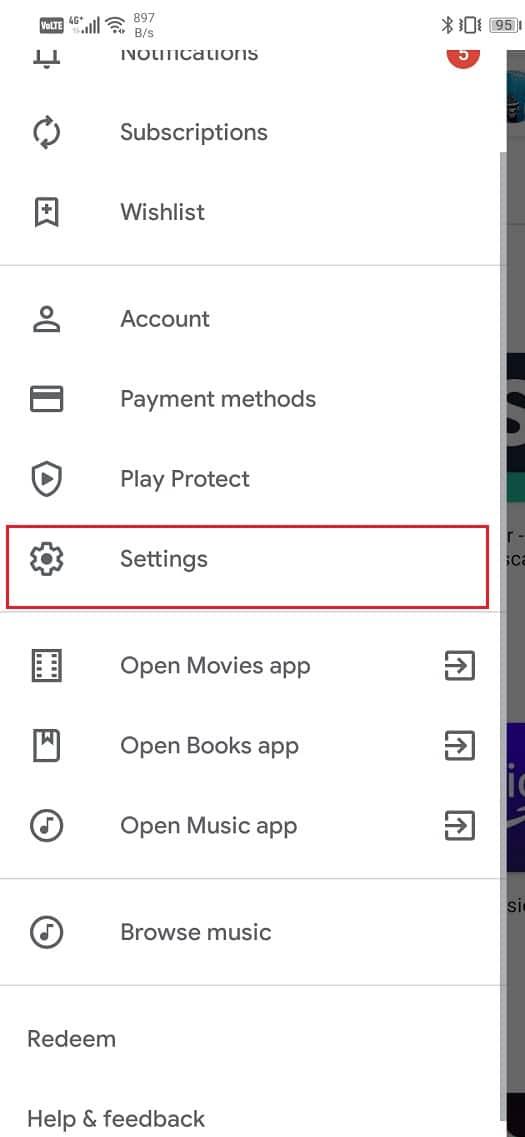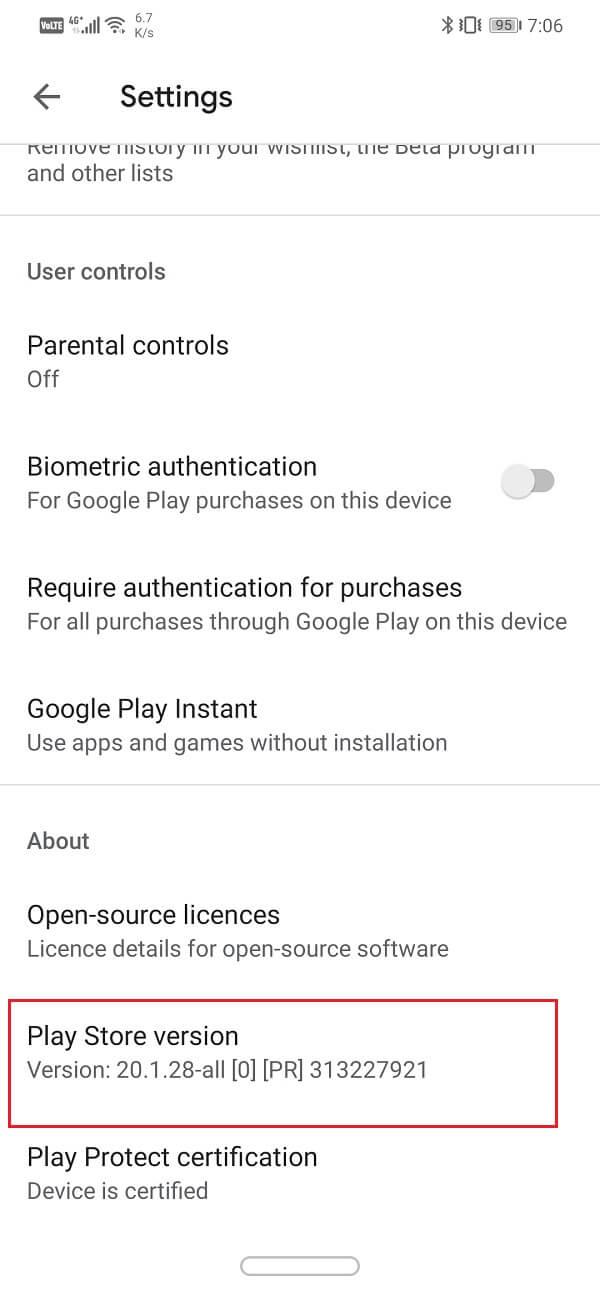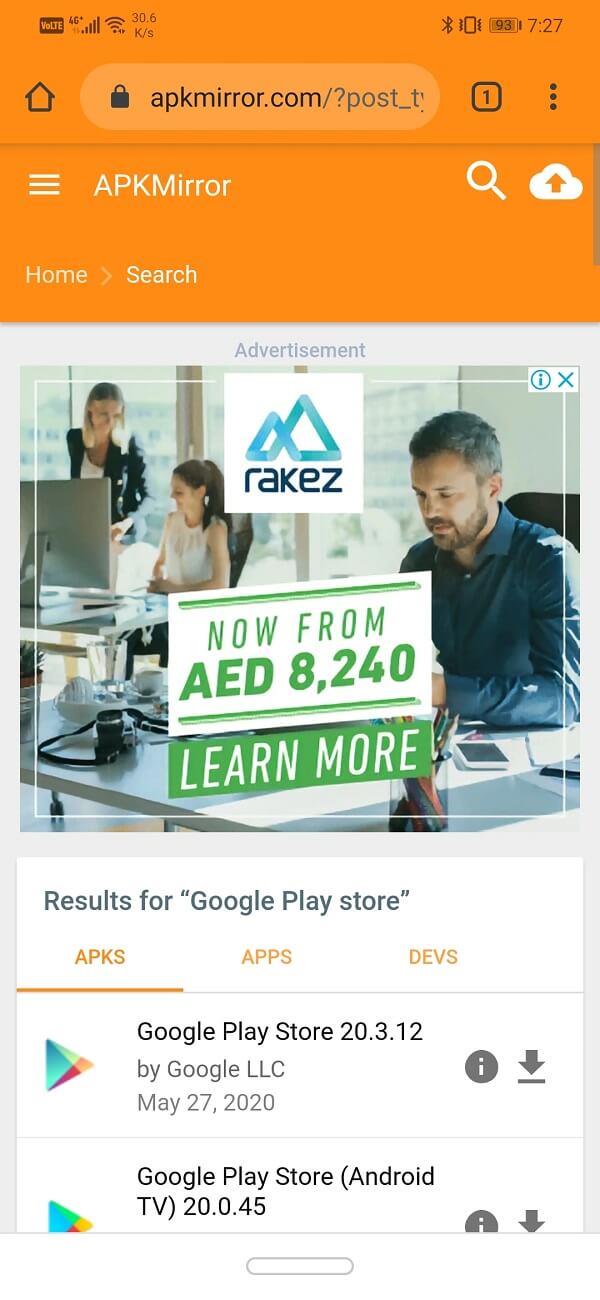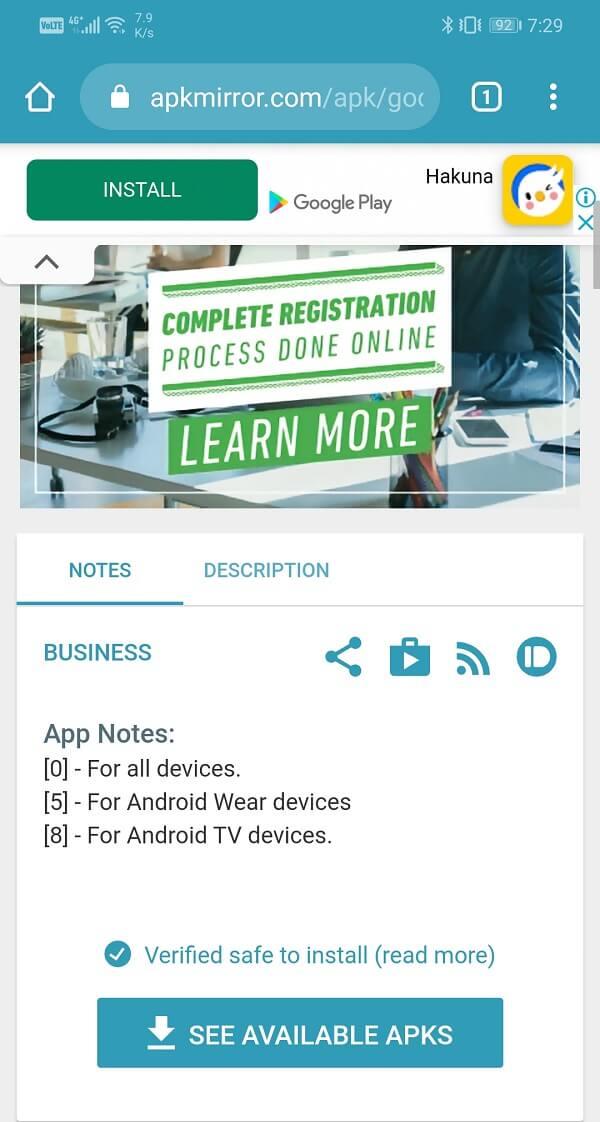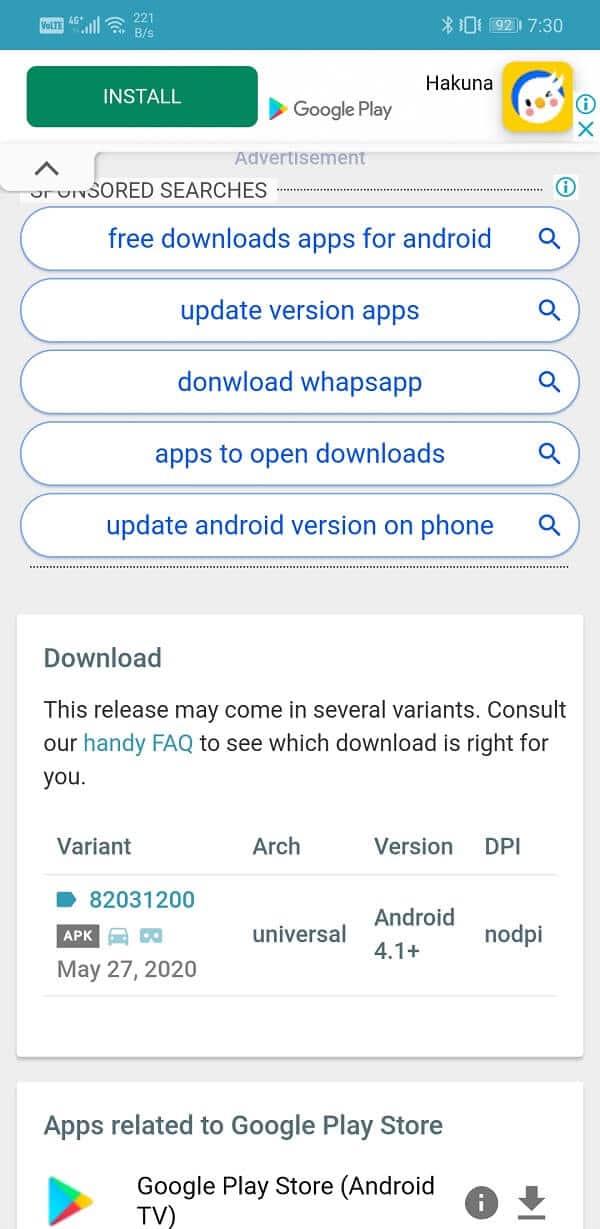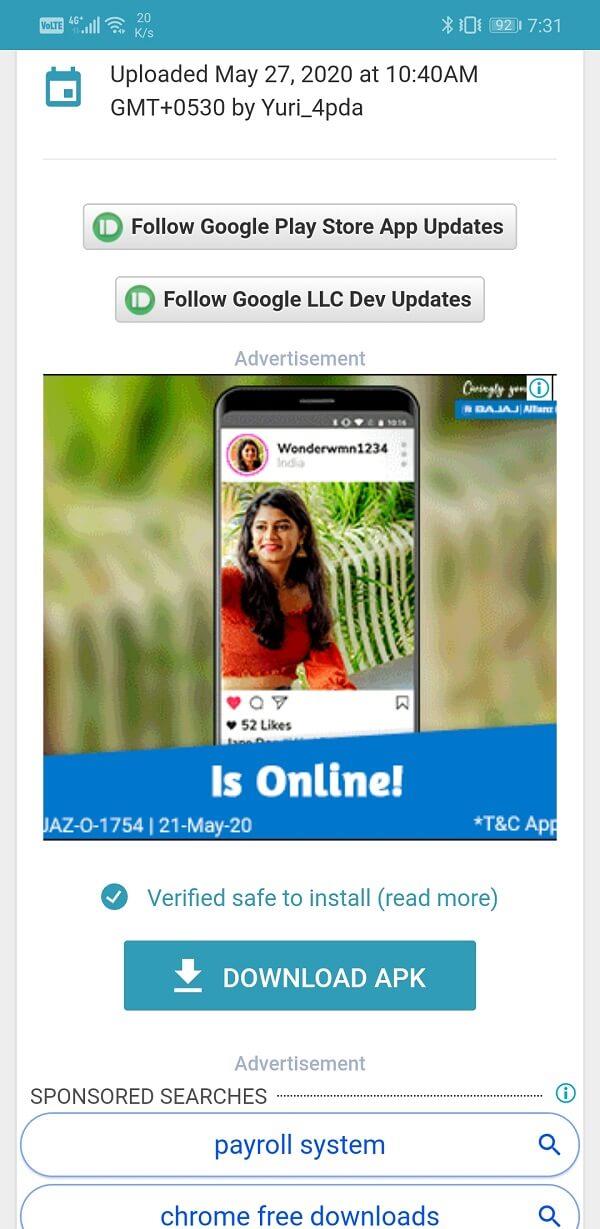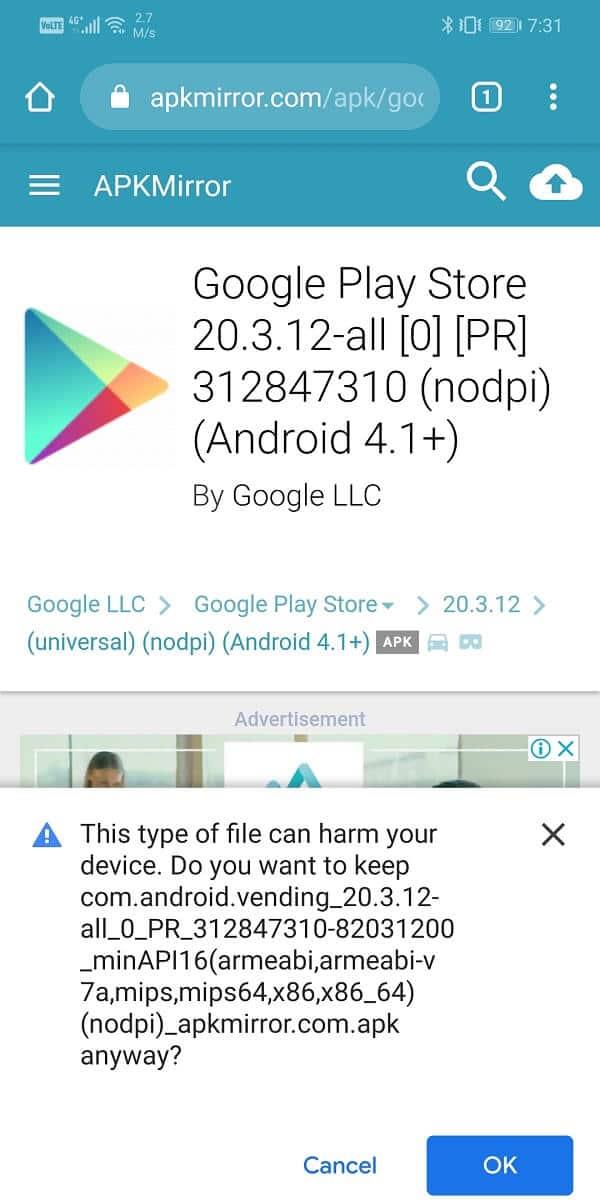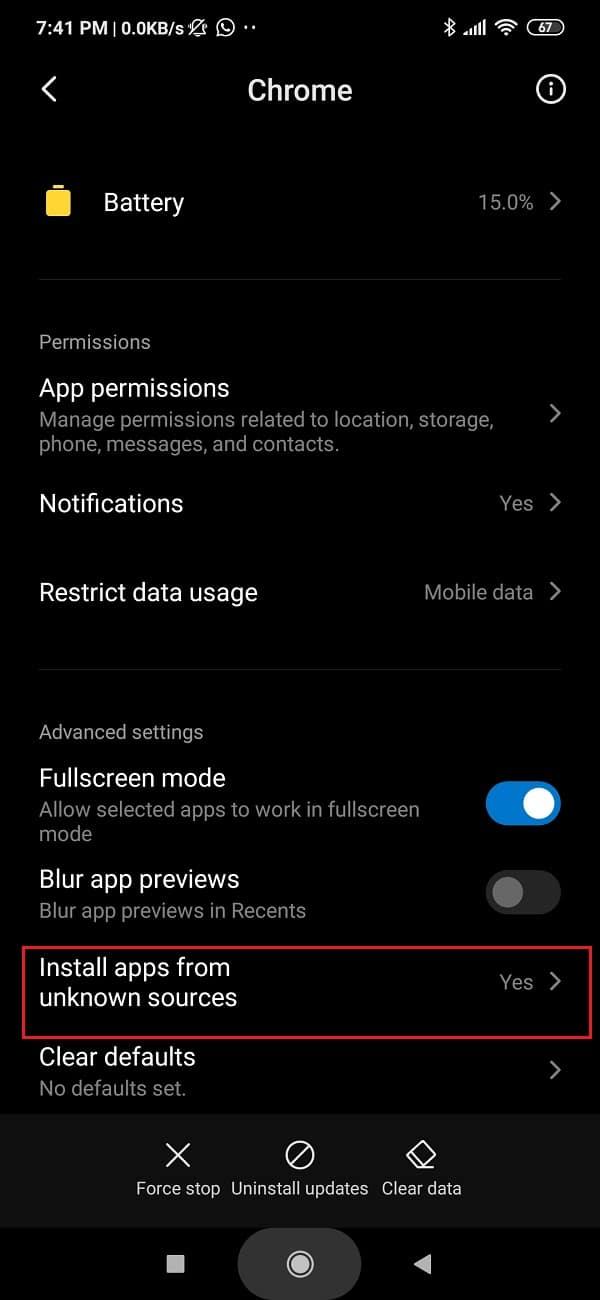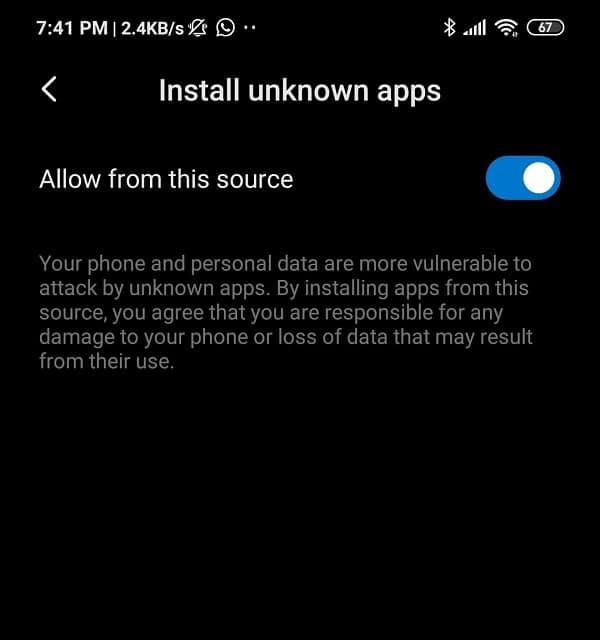فروشگاه Google Play تا حدودی عمر یک دستگاه اندرویدی است. بدون آن، کاربران نمی توانند هیچ برنامه جدیدی را دانلود کنند یا برنامه های موجود را به روز کنند. جدا از برنامهها، فروشگاه Google Play منبع کتاب، فیلم و بازی است. اکنون، فروشگاه Google Play اساساً یک برنامه سیستمی است و بنابراین از قبل روی دستگاه شما نصب شده است. حتی به طور خودکار به روز می شود. با این حال، موارد خاصی وجود دارد که ممکن است مجبور شوید فروشگاه Google Play را به صورت دستی نصب کنید.
به عنوان مثال، دستگاههای خاصی مانند تبلتهای Fire آمازون، کتابخوانهای الکترونیکی، یا برخی گوشیهای هوشمند ساخت چین یا سایر کشورهای آسیایی را در نظر بگیرید که با فروشگاه Google Play از قبل نصب شده نیستند. جدای از آن، همچنین ممکن است به اشتباه فایل های سیستمی خاصی را حذف کرده باشید که منجر به خراب شدن برنامه شده است. یا فقط به این دلیل است که دیگر نمی توانید برای دریافت آخرین نسخه فروشگاه Google Play صبر کنید. دلیل هر چه باشد، دانستن اینکه چگونه به صورت دستی فروشگاه Google Play را دانلود و نصب کنید، همیشه مفید است.
فهرست
فروشگاه Google Play را به صورت دستی دانلود و نصب کنید
یکی از دلایل اصلی نصب دستی فروشگاه Google Play، دریافت آخرین نسخه برنامه است. قبل از انجام این کار، باید دریابید که در حال حاضر کدام نسخه در دستگاه شما در حال اجرا است. این برای این است که مطمئن شوید تلاش های شما بیهوده نیست زیرا ممکن است مشخص شود که آخرین نسخه را قبلاً نصب کرده اید و نیازی به دانلود و نصب فروشگاه Google Play جداگانه نیست.
مرحله 1: نسخه نصب شده فعلی فروشگاه Google Play را بررسی کنید
مراحل زیر را برای بررسی جزئیات نسخه برنامه دنبال کنید:
1. اول از همه، فروشگاه Google Play را در دستگاه خود باز کنید.

2. اکنون روی نماد همبرگر در سمت چپ بالای صفحه ضربه بزنید .

3. به پایین اسکرول کنید و روی گزینه Settings کلیک کنید .
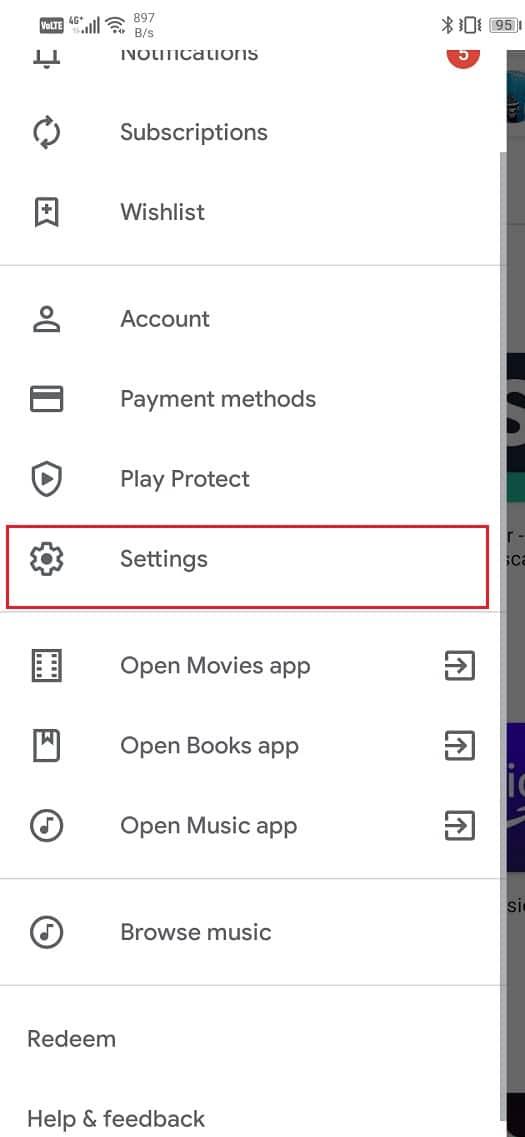
4. در اینجا، به پایین صفحه بروید و نسخه فعلی فروشگاه Play را پیدا خواهید کرد .
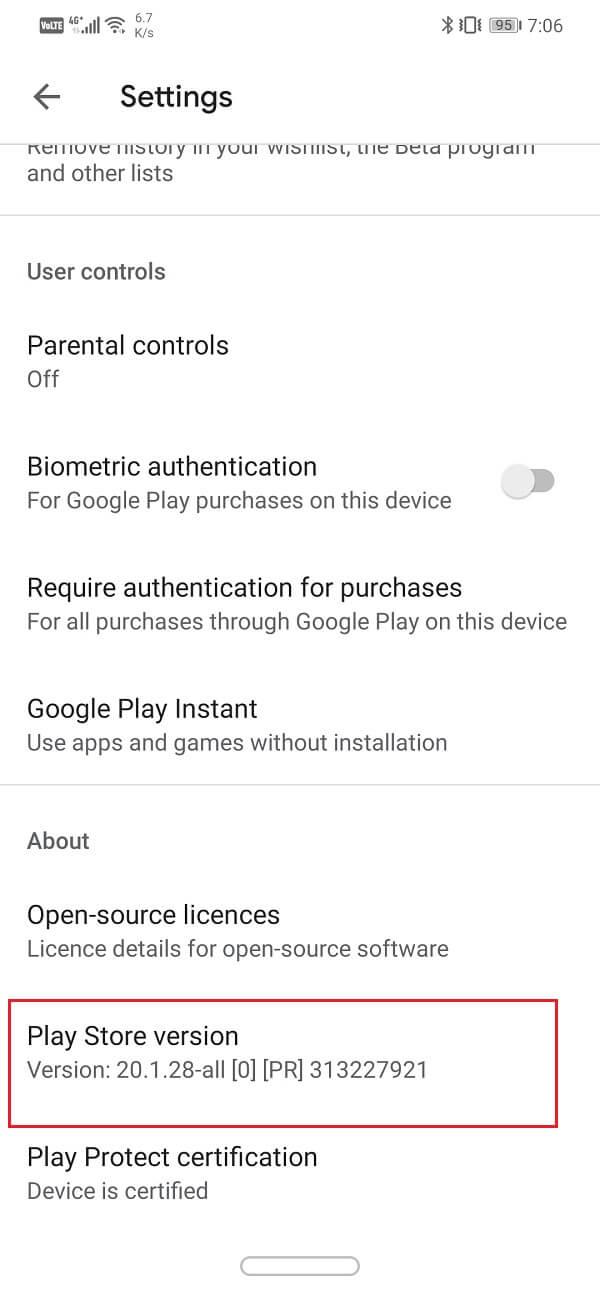
به این عدد توجه کنید و مطمئن شوید که نسخه گوگل پلی استور که دانلود می کنید بالاتر از این باشد.
مرحله 2: فایل APK را برای فروشگاه Google Play دانلود کنید
تنها راه نصب دستی Google Play Store استفاده از APK است . یکی از بهترین مکانها برای یافتن فایلهای APK قابل اعتماد و ایمن، APK Mirror است . برای دانلود و نصب فایل APK برای فروشگاه Google Play مراحل زیر را دنبال کنید:
1. ابتدا روی لینک داده شده در بالا کلیک کنید تا وب سایت APK Mirror باز شود .
2. به پایین اسکرول کنید و می توانید نسخه های مختلف فروشگاه Google Play را به همراه تاریخ انتشار آنها مشاهده کنید.
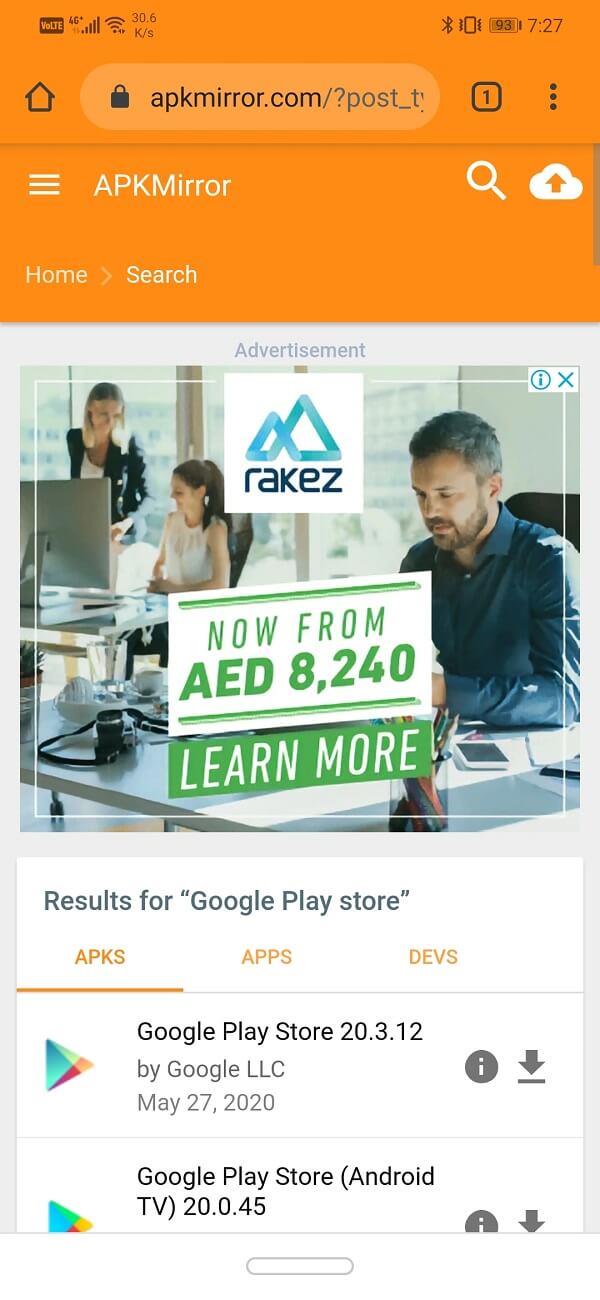
3. اکنون، آخرین نسخه نسخه بالا خواهد بود.
4. بر روی دکمه دانلود در کنار آن کلیک کنید.
5. در صفحه زیر روی گزینه See Available APKS کلیک کنید.
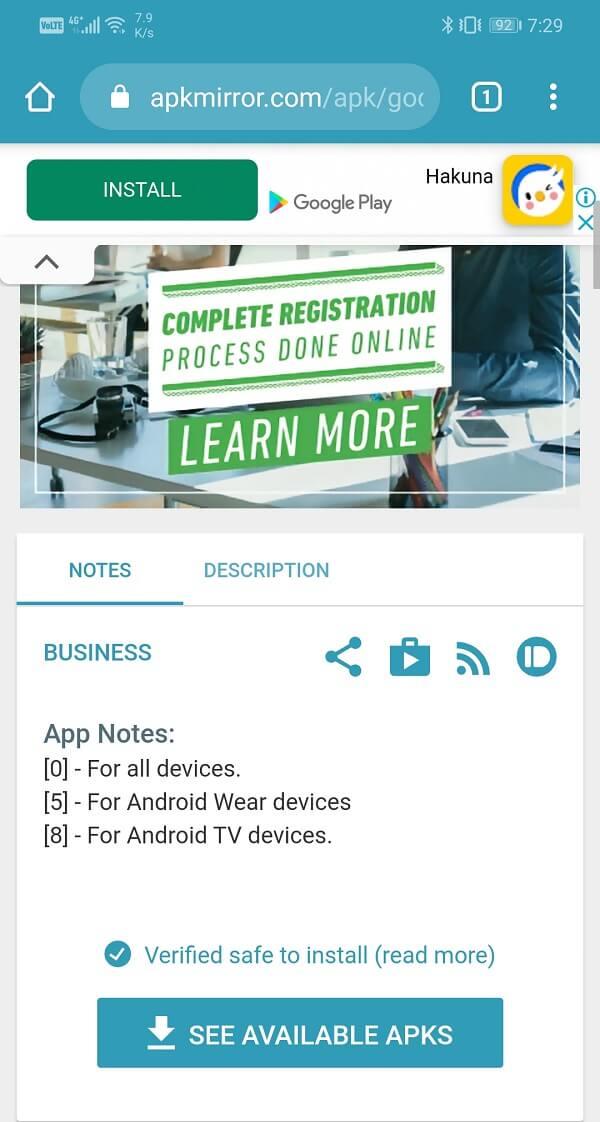
6. این به شما انواع مختلف موجود برای APK را نشان می دهد. از آنجایی که فروشگاه Google Play یک برنامه جهانی است، تنها یک نوع آن وجود خواهد داشت. روی آن ضربه بزنید.
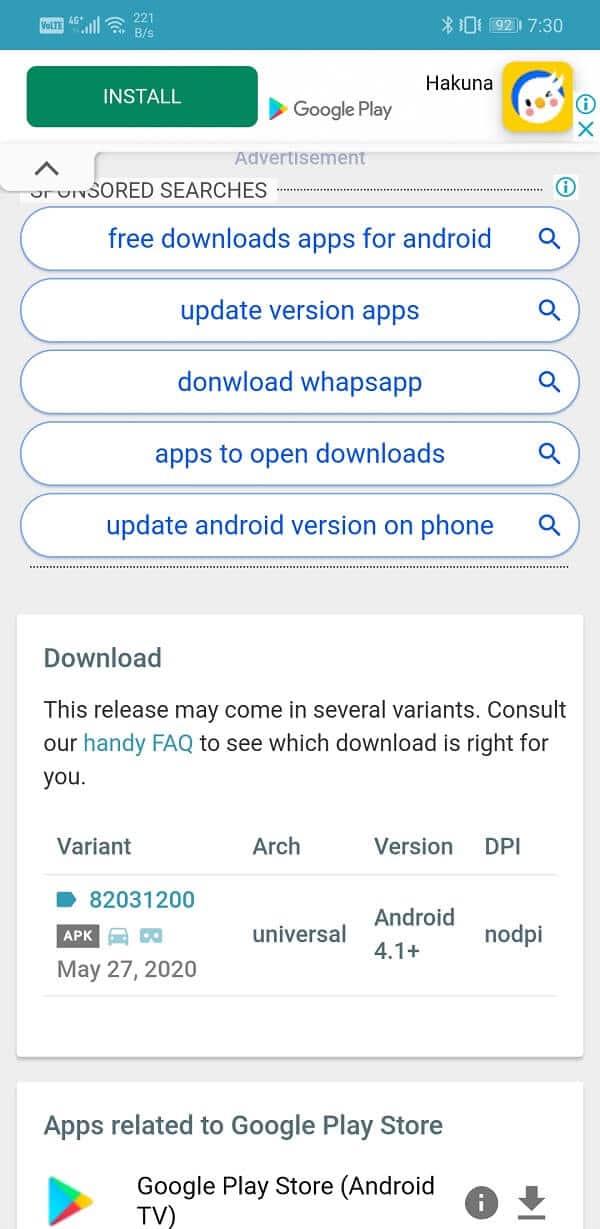
7. حالا به پایین اسکرول کنید و روی دکمه Download APK کلیک کنید.
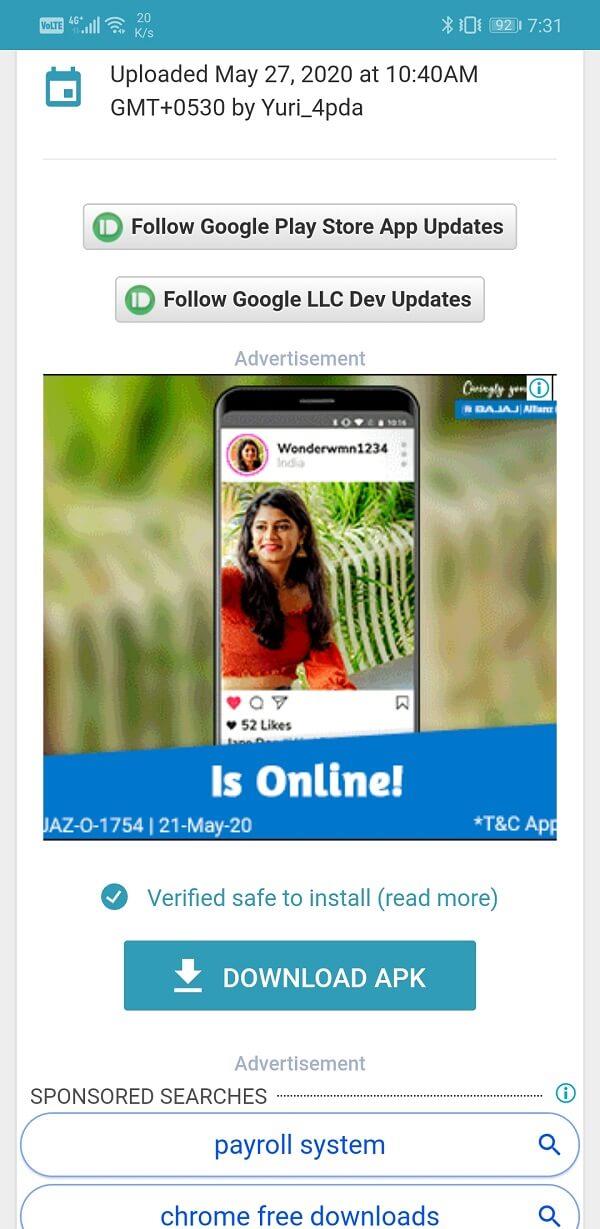
8. یک پیام هشدار دریافت خواهید کرد. آن را نادیده بگیرید و روی دکمه OK کلیک کنید.
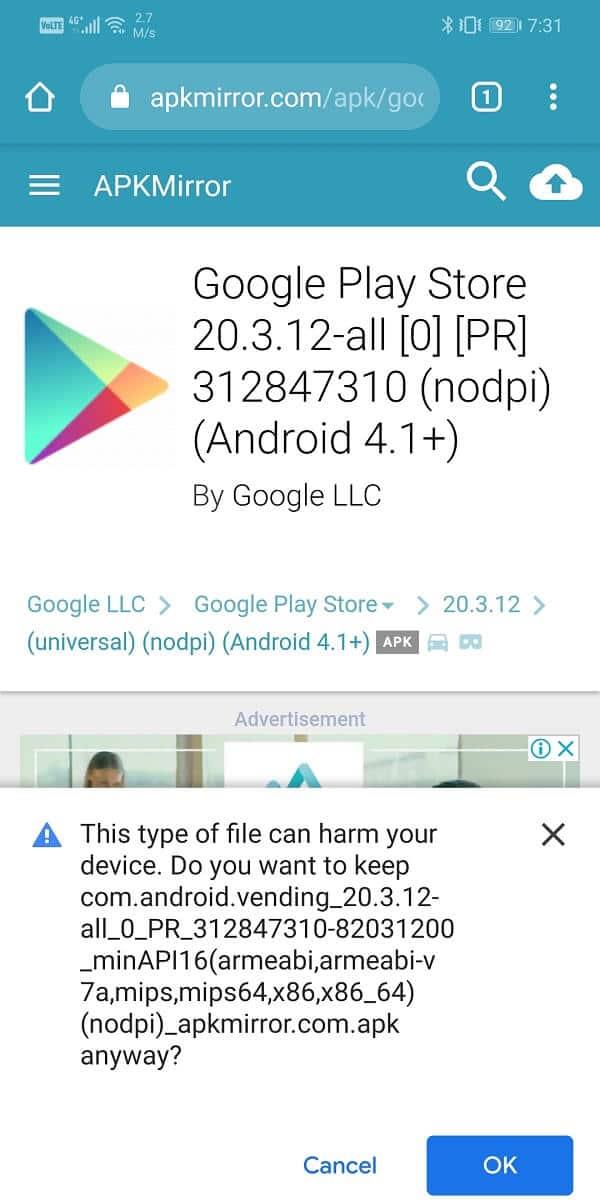
همچنین بخوانید: تعمیر فروشگاه Google Play Stack on Google Play Waiting for Wi-Fi
مرحله 3: فروشگاه Google Play را با استفاده از فایل APK نصب کنید
پس از دانلود فایل APK، میتوانید به سادگی روی آن ضربه بزنید و فرآیند نصب آغاز میشود. با این حال، هنوز یک جزئیات کوچک وجود دارد که باید به آن توجه شود. این به عنوان تنظیمات منابع ناشناخته شناخته می شود. بهطور پیشفرض، سیستم اندروید اجازه دانلود و نصب برنامهها را از هیچ منبع دیگری به جز Play Store نمیدهد. بنابراین، برای نصب فایل APK ، باید تنظیمات منبع ناشناخته را برای Google Chrome یا هر مرورگری که برای دانلود APK استفاده کردهاید، فعال کنید. مراحل زیر را دنبال کنید تا ببینید چگونه:
1. تنظیمات گوشی خود را باز کنید و روی گزینه Apps ضربه بزنید .

2. در لیست برنامه ها حرکت کنید و فروشگاه Google Play را باز کنید .

3. اکنون در قسمت Advanced settings، گزینه Unknown Sources را خواهید دید. روی آن کلیک کنید.
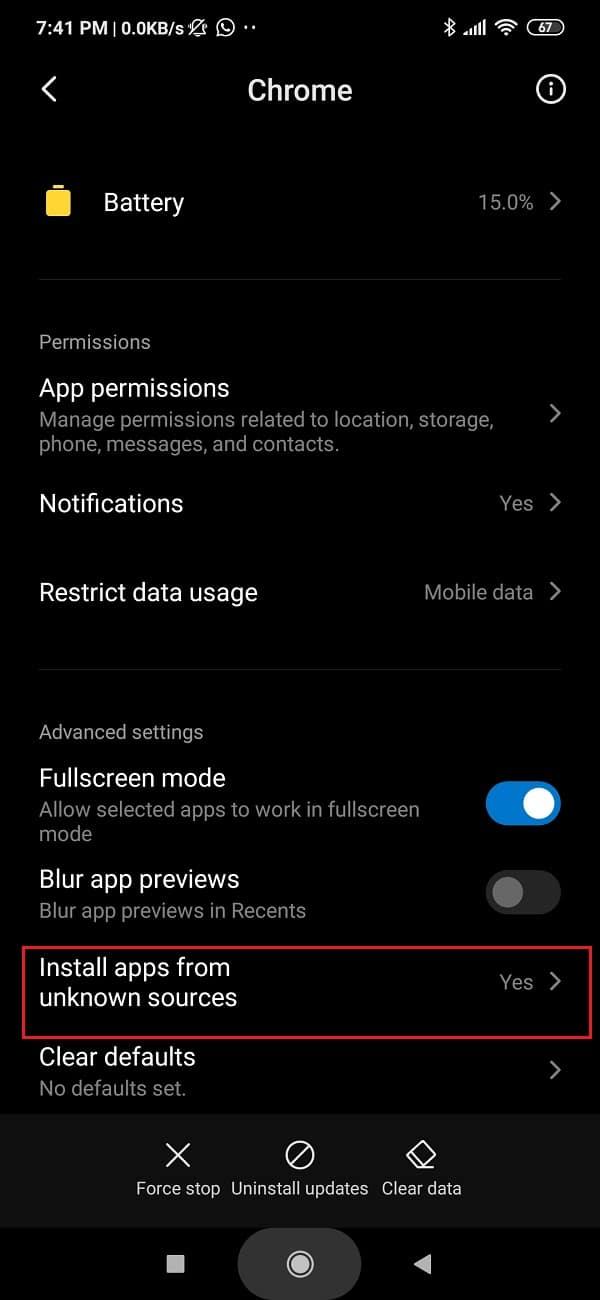
4. در اینجا، به سادگی کلید را روشن کنید تا نصب برنامه های دانلود شده با استفاده از مرورگر کروم فعال شود.
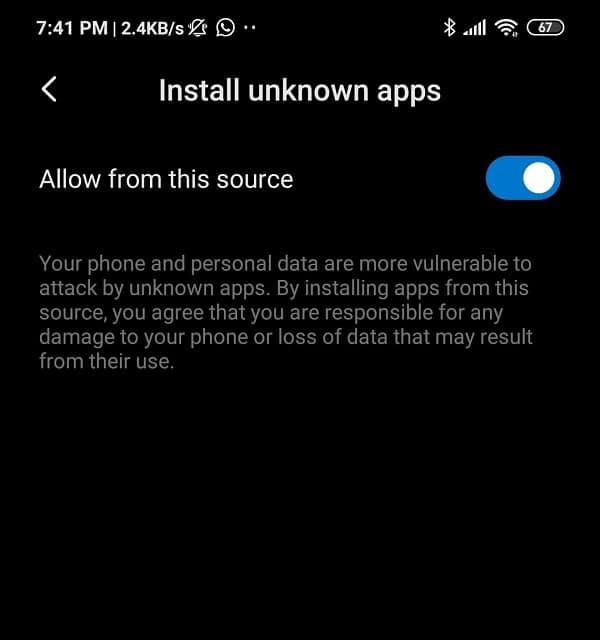
پس از فعال شدن منابع ناشناس، File Manager خود را باز کرده و به بخش Downloads بروید. در اینجا به دنبال فایل APK دانلود شده اخیر بگردید و روی آن کلیک کنید. اکنون به سادگی دستورالعمل های روی صفحه را دنبال کنید و فروشگاه Google Play در کمترین زمان بر روی دستگاه شما نصب می شود.
مرحله 4: منابع ناشناس را برای Google Chrome غیرفعال کنید
تنظیم منابع ناشناخته یک حفاظت مهم است که از نصب بدافزار بر روی دستگاه شما جلوگیری می کند. از آنجایی که Google Chrome اغلب برای مرور اینترنت استفاده می شود، ممکن است برخی بدافزارها بدون اطلاع ما از طریق آن وارد سیستم شوند. اگر منابع ناشناخته فعال باقی بماند، این نرم افزار می تواند نصب شود و آسیب های زیادی ایجاد کند. بنابراین، پس از نصب Google Chrome از APK، باید مجوز را لغو کنید. همان مراحل قبلی را دنبال کنید تا به تنظیمات منابع ناشناخته برای Google Chrome بروید و در پایان کلید را خاموش کنید.
مرحله 5: رفع خطاهای پس از نصب
ممکن است پس از نصب دستی فروشگاه Google Play با خطاهای خاصی مواجه شوید. این به این دلیل است که فایلهای کش باقیمانده برای Google Play Store و Google Play Services با نسخه فعلی فروشگاه Google Play تداخل دارند. همچنین ممکن است مانع از انجام بهروزرسانیهای خودکار بیشتر شود. تنها راه حل برای این مشکل، پاک کردن حافظه پنهان و داده های هر دو فروشگاه Google Play و Google Play Services است.
1. به تنظیمات گوشی خود بروید سپس روی گزینه Apps ضربه بزنید .

2. اکنون، فروشگاه Google Play را از لیست برنامه ها انتخاب کنید .

3. حال بر روی گزینه Storage کلیک کنید.

4. اکنون گزینه های پاک کردن داده ها و پاک کردن کش را خواهید دید . بر روی دکمه های مربوطه ضربه بزنید و فایل های مذکور حذف خواهند شد.

اکنون همین مراحل را برای سرویس های گوگل پلی نیز تکرار کنید. انجام این کار از هر نوع عارضه ای که ممکن است پس از نصب دستی ایجاد شده باشد جلوگیری می کند.
توصیه شده:
تمام شد، اکنون می توانید به راحتی آخرین نسخه فروشگاه گوگل پلی را با استفاده از راهنمای بالا دانلود و نصب کنید . اما اگر هنوز در مورد این آموزش سوالی دارید، در قسمت نظرات بپرسید.